4月2024更新:使用我们的优化工具停止收到错误消息并减慢您的系统速度。 立即获取 此链接
- 下载并安装 修复工具在这里。
- 让它扫描你的电脑。
- 然后该工具将 修理你的电脑.
自10年问世以来,Windows 2015 Mail就成为管理电子邮件的标准应用程序。编写电子邮件时,字体设置为Calibri 11点。 这与Microsoft Office相同,但是您可以 更改默认字体.
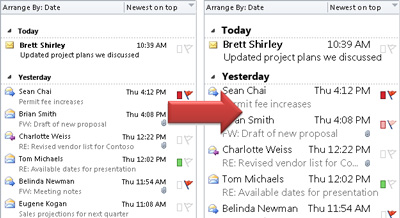
但是直到最近,还没有一种简便的方法可以在电子邮件应用程序中自定义消息的字体。 如果要更改字体,则每次发送电子邮件时都必须更改字体。 但是最近添加的一项功能被恰当地命名为“默认字体”,可让您更改所有帐户的字体,大小和颜色。
如何在Windows 10中放大Windows中的文本并在Mail中以较大字体阅读
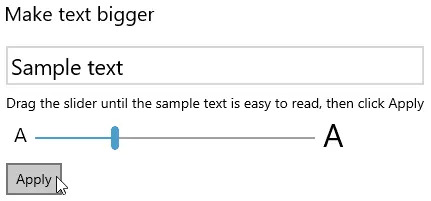
这样Windows 10会在所有位置使用更大的字体大小,而不会放大图像或界面元素:
- 打开Windows 10的开始菜单。
- 从菜单中选择设置。
- Windows 10键盘快捷键:您也可以按Windows I打开Windows设置窗口。
- 打开“轻松访问”类别。
- 现在转到显示(在视觉下)。
- 使用“增加文本”下的光标可以增加文本样本的大小,直到您可以舒适地阅读为止。
- 提示:尝试135%。
- 点击应用。
2024年XNUMX月更新:
您现在可以使用此工具来防止 PC 问题,例如保护您免受文件丢失和恶意软件的侵害。 此外,它是优化计算机以获得最大性能的好方法。 该程序可轻松修复 Windows 系统上可能发生的常见错误 - 当您拥有触手可及的完美解决方案时,无需进行数小时的故障排除:
- 步骤1: 下载PC修复和优化工具 (Windows 10,8,7,XP,Vista - Microsoft金牌认证)。
- 步骤2:点击“开始扫描“找到可能导致PC问题的Windows注册表问题。
- 步骤3:点击“全部修复“解决所有问题。
临时放大阅读窗格中的电子邮件
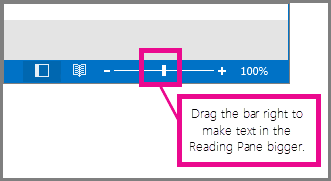
在阅读区域中,您还可以扩大电子邮件的内容,以方便阅读。
但是,放大阅读窗格中的文本仅适用于您正在查看的电子邮件。 当您单击另一封电子邮件时,电子邮件的正文将恢复为其默认字体大小。
- 单击您要在阅读窗格中预览的电子邮件一次。
- 在Outlook窗口的右下角,将缩放栏拖动到右侧(对于较大的文本)。
在Windows中更改DPI(每英寸点数)百分比
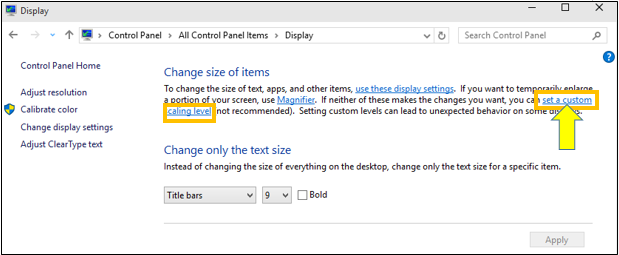
如果您是视力障碍者或喜欢较大的文本,建议将整个操作系统设置为较大的字体。 这使您可以缩放屏幕上看到的所有字体,以使文本变大。 为此,请在窗口10中进行以下操作。
- 右键单击桌面,然后选择“显示设置”
- 在“自定义显示窗口”窗口中,选择“高级显示设置”
- 选择高级调整文本和其他项目的大小
- 找到“在文本中设置自定义比例级别并单击”。
- 拖动标尺以设置DPI百分比。
- 下一步是校准颜色,对比度和亮度,以确保文本清晰。
- Windows + R键,在“运行”文本框中键入cttune,然后按Enter。
- 请按照屏幕上的说明校准屏幕擦除表。 这将有助于减轻眼睛疲劳。
- 并非所有屏幕都能很好地处理自定义DPI值,并且某些Windows 10应用程序的行为可能会很奇怪。
如果要在浏览器中查看实时电子邮件,只需按Ctrl +或–即可放大或缩小。 您也可以按Ctrl +鼠标滚轮来放大或缩小。
结论
使用高分辨率可以为您的眼睛带来更清晰,更轻松的图像。 缺点是字体会变得非常小并且难以阅读,除了让您的眼睛放松之外,什么都没有。
专家提示: 如果这些方法都不起作用,此修复工具会扫描存储库并替换损坏或丢失的文件。 在问题是由于系统损坏引起的大多数情况下,它都能很好地工作。 该工具还将优化您的系统以最大限度地提高性能。 它可以通过以下方式下载 点击这里

CCNA,Web开发人员,PC疑难解答
我是计算机爱好者和实践IT专业人员。 我在计算机编程,硬件故障排除和维修方面拥有多年的经验。 我专注于Web开发和数据库设计。 我还拥有网络设计和故障排除的CCNA认证。

